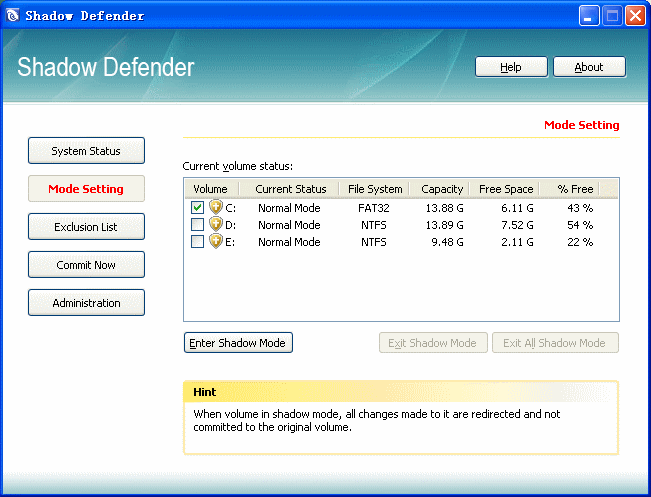Cũng giống như những chương trình đóng băng máy tính khác, ShadowDefender cho phép hệ thống chạy trong một môi trường ảo. Mọi sự tấn công của virus hay những sự cố khác chỉ xảy ra trong môi trường ảo này nên khi restart máy, mọi thứ sẽ trở lại yên ổn như xưa. Điều đặc biệt file cài đặt của chương trình này chỉ có 1.21MB

Với ShadowDefender, bạn sẽ chạy hệ thống ở một môi trường ảo, được gọi là shadow mode. Nếu có bất cứ sự tấn công nào xảy ra do virus, spyware, worm... bạn chỉ việc khởi động máy lại, Windows của bạn lại trở về y như cũ và không bị chút tổn hại nào.
Trong lúc đó, bạn vẫn có thể save dữ liệu của mình trong môi trường thật bằng cách ấn định trước những thư mục nào không cần sự bảo vệ ảo này. Cơ chế hoạt động của Shadow Defender cũng tương tự như những chương trình đóng băng máy tính khác nhưng điểm đặc sắc của nó là dung lượng thật sự nhỏ gọn, chưa tới 3 MB.
Phần mềm này chạy tốt trong Windows từ 2000 đến XP và Vista. Yêu cầu cấu hình máy tối thiểu: CPU 133 MHz, ổ cứng còn trống 3 MB, riêng mỗi phân vùng có shadow mode cần trống 10 MB.
Nên cài shadow Defender vào một phân vùng nào khác ngoài C, như là E, F để nó hoạt động độc lập hơn
32bit:
64bit:

Với ShadowDefender, bạn sẽ chạy hệ thống ở một môi trường ảo, được gọi là shadow mode. Nếu có bất cứ sự tấn công nào xảy ra do virus, spyware, worm... bạn chỉ việc khởi động máy lại, Windows của bạn lại trở về y như cũ và không bị chút tổn hại nào.
Trong lúc đó, bạn vẫn có thể save dữ liệu của mình trong môi trường thật bằng cách ấn định trước những thư mục nào không cần sự bảo vệ ảo này. Cơ chế hoạt động của Shadow Defender cũng tương tự như những chương trình đóng băng máy tính khác nhưng điểm đặc sắc của nó là dung lượng thật sự nhỏ gọn, chưa tới 3 MB.
Phần mềm này chạy tốt trong Windows từ 2000 đến XP và Vista. Yêu cầu cấu hình máy tối thiểu: CPU 133 MHz, ổ cứng còn trống 3 MB, riêng mỗi phân vùng có shadow mode cần trống 10 MB.
Nên cài shadow Defender vào một phân vùng nào khác ngoài C, như là E, F để nó hoạt động độc lập hơn
32bit:
Mã:
https://www.shadowdefender.com/download/SD1.1.0.315_Setup.exe64bit:
Mã:
https://www.shadowdefender.com/download/SD1.1.0.315_Setup%28x64%29.exe